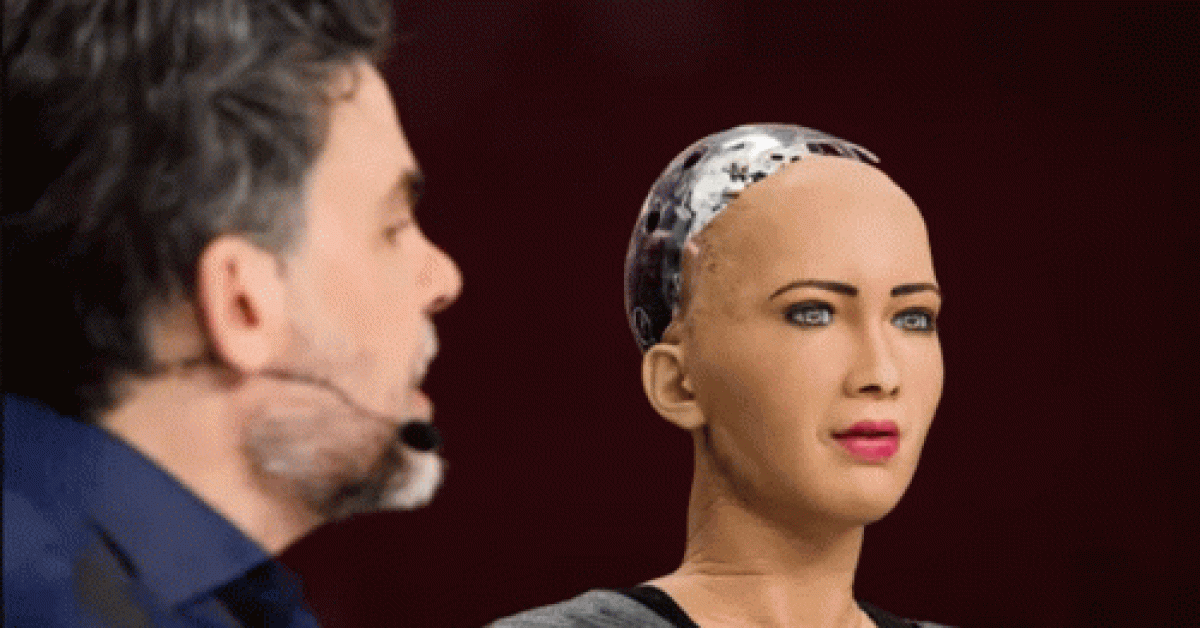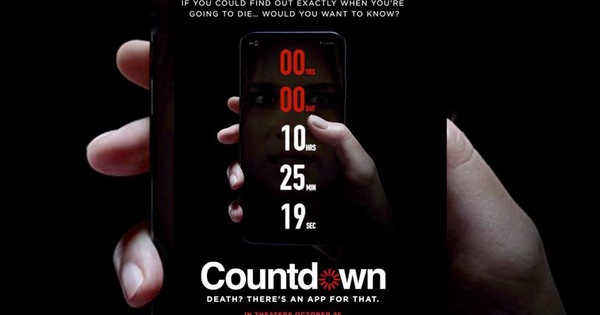Chắc chắn ai đã từng thử sáng tạo nội dung video cũng hiểu, bước đi quay thường không quá khó khăn, nhưng bước hậu kỳ và thêm hiệu ứng lại gây rất nhiều trở ngại. Ta phải tải những bộ hiệu ứng (thậm chí phải bỏ tiền ra mua), sau đó tìm cách tích hợp chúng vào video sao cho hiệu quả nhất.

Rất may mắn là với Galaxy Note 10, Samsung đã cung cấp luôn cho người dùng những hiệu ứng video mà ta có thể thêm vào theo thời gian thực, giúp giảm thời gian chỉnh sửa và cho ra sản phẩm cuối cùng nhanh hơn.
Vậy những hiệu ứng này là gì, và sử dụng chúng như thế nào?
1. Xóa phông theo thời gian thực với Live Focus video
Nếu như những dòng smartphone trước đây có khả năng 'xóa phông' trên ảnh tĩnh, thì trên Galaxy Note 10 với sức mạnh xử lý cao cấp thì ta thậm chí còn có thể 'xóa phông' được với video. Chế độ này mang tên Video lấy nét tự động (Live Focus Video), có thể truy cập bằng cách vuốt sang phải ở chế độ Video thông thường.
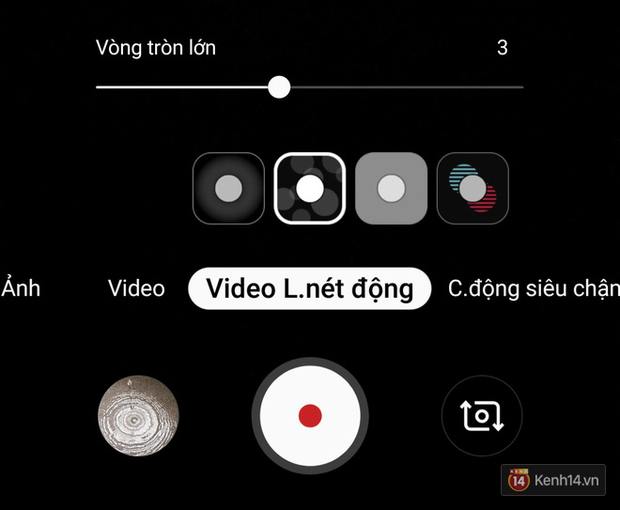
Lựa chọn hiệu ứng và cường độ của hiệu ứng
Tại đây, ta có thể lựa chọn 4 hiệu ứng khác nhau, trong đó nổi bật là 2 hiệu ứng mới là Big Circle và Glitch. Ta cũng có thể điều chỉnh được cường độ của hiệu ứng, với các nấc từ 1 đến 7, và trên trải nghiệm thực tế thì mức 2 đến 5 trong điều kiện đủ sáng sẽ cho hiệu ứng đẹp và giống với máy quay nhất.
Hiệu ứng Big Circle (vòng tròn lớn). Máy sẽ thực hiện xóa phông hậu cảnh, sau đó tìm những điểm sáng để thêm các bong bóng bokeh - một thứ mà trước đây các máy quay chuyên nghiệp và ống kính khẩu độ lớn mới làm được.
Hiệu ứng Glitch (nhiễu sọc), nhìn giống như một thước phim được quay bằng băng từ bị lỗi vậy. Chủ thể được quay vẫn sẽ không bị ảnh hưởng bởi hiệu ứng, đảm bảo độ rõ nét.
2. Thêm những hình 'vẽ vui' bằng AR Doodle
AR (thực tế ảo tăng cường) không còn là một công nghệ mới, nhưng nhờ có sự bùng nổ của sức mạnh xử lý trên smartphone và tốc độ mạng đã được cải thiện đáng kể thì đến những năm gần đây mới thực sự phát triển. Trên Galaxy Note 10 cũng có một tính năng sử dụng thực tế ảo tăng cường mà ta có thể áp đụng dược vào video đó là AR Doodle.
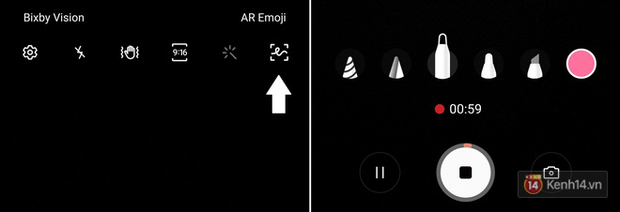
Nhấn nút bật AR Doodle, sau đó chọn loại bút và màu bút
Tính năng này cho phép ta viết, vẽ trực tiếp lên video, và máy sẽ tìm cách 'đính' những hình vẽ vào cảnh để khi người quay hoặc vật di chuyển thì chúng cũng di chuyển theo. Để sử dụng tính năng này, ta nhấn nút AR Doodle (ở trên cùng bên phải), sau đó chọn bút vẽ cùng màu sắc. Ta có thê viết được bằng ngón tay, nhưng sử dụng S Pen thì sẽ chính xác và đẹp hơn.
Một video ngắn sử dụng hiệu ứng của Galaxy Note 10, sau đó chỉnh sửa luôn bằng ứng dụng tích hợp trên máy: